

By Adela D. Louie, Last Update: October 5, 2022
Aufgrund technologischer Anforderungen wechseln einige von uns möglicherweise von und zu vielen Mobilfunkmarken. Und falls Sie einer von denen sind, die von einem Huawei-Gerät auf ein iPhone wechseln wollten, müssen Sie lernen, wie es geht transfer photos from Huawei to iPhone. And as usual, it is not only the photos that we need to transfer, there is a lot of this data, and what you need to know is a premium tool that will help you get through the process of switching your devices anytime you want.
Es stimmt, dass sich das Betriebssystem eines Huawei-Geräts von dem eines iPhones unterscheidet, und das ist der Hauptgrund, warum viele Leute denken, dass dieser Prozess nicht möglich ist. Nun, es gibt viele Verbesserungen in unserer Technologie, die diese Übertragung möglich gemacht haben.
In diesem Artikel werden wir über einige der besten Tools und Methoden sprechen, die Sie ausprobieren können, um Fotos effektiv von Huawei auf das iPhone zu übertragen. Wenn Sie möchten, können Sie das natürlich auch Übertragen Sie iPhone-Fotos zurück auf das Android-Gerät. Und wir wissen, wie wichtig dieser Prozess ist, also lassen Sie uns beginnen.
Teil 1: Welche Methoden gibt es, um Fotos von Huawei auf das iPhone zu übertragen?Teil Nr. 2: Um alles zusammenzufassen
In diesem Teil des Artikels werden wir einige der gebräuchlichsten Methoden und Tools zum Übertragen Ihrer Fotos von Huawei auf das iPhone direkt besprechen. Wir werden auch die Schritte und Verfahren enthalten, die Sie befolgen müssen, um den Übertragungsprozess ordnungsgemäß durchführen zu können.
Die erste Methode, die wir mit Ihnen teilen werden, ist die Verwendung eines Tools namens the FoneDog Telefonübertragung. Dieses Tool ist das perfekte Tool, das Sie in Situationen verwenden können, in denen Sie Daten oder eine Datei von einem Gerät auf ein anderes verschieben möchten.
Telefonübertragung
Übertragen Sie Dateien zwischen iOS, Android und Windows-PC.
Übertragen und sichern Sie Textnachrichten, Kontakte, Fotos, Videos und Musik auf einfache Weise auf dem Computer.
Voll kompatibel mit den neuesten iOS und Android.
Free Download

Sie können einfach alles zwischen Ihrem Android, iOS, Computer und vielen Arten von Geräten übertragen. Mit diesem Tool können Sie Kontakte, Nachrichten, Videos, Fotos, Musik und vieles mehr sichern und übertragen.
Das Gute an diesem Tool ist, dass Sie es nicht nur zum Übertragen von Daten und Dateien verwenden können. Sie können damit auch viele Klingeltöne erstellen, da es auch ein kostenloser Klingeltonhersteller ist. Abgesehen davon können Sie damit auch eine Datei in konvertieren HEIC Format in Dateien im JPEG or PNG Formate.
The good thing also about this FoneDog Phone Transfer tool is it can transfer the files without compromising the quality of the output files.
Es kann auch verwendet werden, um alle unnötigen Dateien zu löschen oder loszuwerden, die auf Ihrem Gerät hängen bleiben. Und in Fällen, in denen es doppelte Daten oder Kontakte gibt, kann das Tool auch sicherstellen, dass die doppelten Dateien entfernt werden.
Der Bestes Tool zum Übertragen von Fotos ist auch nicht kompliziert zu verwenden, sehen Sie sich die Schritte an, wie Sie dieses Tool verwenden, um Ihre Fotos zu übertragen Huawei zu iPhone Siehe unten.
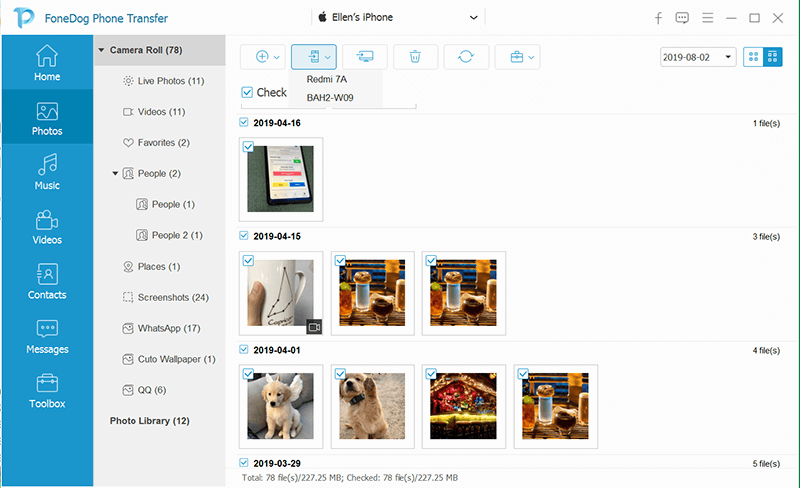
Und nach dem Vorgang können Sie nun alle Fotos oder andere Daten genießen, die Sie von Ihrem Huawei-Gerät auf Ihr iPhone übertragen haben.
Ein weiteres Tool, mit dem wir Fotos von Huawei auf das iPhone übertragen können, ist die Verwendung von Teilt es App. Es ist tatsächlich die führende mobile Transfer-App, die wir heute haben. Es ist auch eines der besten Übertragungstools, das Sie von Huawei auf das iPhone verwenden können. Es gilt auch als eine der schnellsten mobilen Übertragungs-Apps mit einer Geschwindigkeit von 20 MB pro Sekunde.
Das Gute an dieser Methode ist, dass sie auch mit allen Versionen von Huawei-Geräten und dem iPhone kompatibel ist. Andererseits benötigen Sie auch eine Wi-Fi-Verbindung, um dieses Tool verwenden zu können, abgesehen von Huawei und iPhone können Sie es auch mit anderen Arten von Mobilgeräten verwenden. Wie können wir also das SHAREit-Tool verwenden, um Fotos von Huawei auf das iPhone zu übertragen?
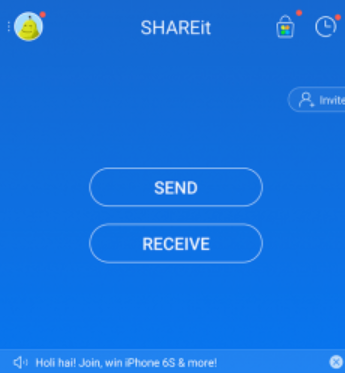
Einige der Nachteile der Verwendung dieses Tools sind, dass es manchmal abstürzen kann, es gibt Zeiten, in denen Sie es nicht verwenden können, um Apps oder App-Daten von Ihrem Huawei auf das iPhone zu übertragen, und es kann auch Probleme geben, wenn es um die Sicherheit der Daten geht Sie übertragen über die genannten Geräte.
On the other hand, it is also good since it has a remarkable speed, can transfer most of your data types like messages, videos, photos, and a lot more, and it is really very easy to use as it is also compatible with your Huawei and iPhone devices.
Das dritte Tool, das wir mit Ihnen teilen werden, ist Google Fotos. Es gilt als eine der besten Foto-Sharing-Apps mit vielen Fotospeicherfunktionen. Es bietet auch unbegrenzten und kostenlosen Fotospeicher, unterstützt jedoch nur Fotos, die 16 Megapixel nicht überschreiten, und es ist auch erforderlich, dass Sie Ihr eigenes Google-Konto erstellen.
Auf der anderen Seite können Sie immer noch Bilder oder Fotos hochladen, die 16 Megapixel überschreiten, dies wird jedoch gegen Ihr kostenloses Google Drive-Kontingent verstoßen, aber nicht gegen das kostenlose Kontingent, das Sie von Google Fotos erhalten. Lassen Sie uns die Schritte überprüfen, wie Sie dieses Tool verwenden können, um Fotos von Huawei auf das iPhone zu übertragen.

Diese Methode erfordert eine Internetverbindung, und einer der bemerkenswertesten Nachteile ist, dass es sich nicht um eine direkte Fotoübertragungsanwendung handelt. Es wird auch lange dauern, viele Fotos zu senden, was immer noch von der Geschwindigkeit des von Ihnen verwendeten Internets abhängt.
Menschen Auch LesenÜbertragen von Fotos vom iPhone auf einen Computer ohne iTunesAm meisten empfohlene kostenlose Software zum Übertragen von Fotos vom iPhone auf den PC
Wir hoffen, dass wir Ihnen geholfen haben, einige der Methoden und Tools zu identifizieren, mit denen Sie Fotos von Huawei auf das iPhone übertragen können. Es ist wirklich wichtig, solche Methoden und Tools zu kennen, damit der Wechsel Ihrer Geräte von Huawei auf das iPhone wirklich reibungslos und einfach verläuft.
Hinterlassen Sie einen Kommentar
Kommentar
Telefonübertragung
Übertragen Sie mit FoneDog Phone Transfer Daten von iPhone, Android, iOS und Computer ohne Verlust an einen beliebigen Ort. Wie Foto, Nachrichten, Kontakte, Musik usw.
Kostenlos TestenBeliebte Artikel
/
INFORMATIVLANGWEILIG
/
SchlichtKOMPLIZIERT
Vielen Dank! Hier haben Sie die Wahl:
Excellent
Rating: 4.8 / 5 (basierend auf 96 Bewertungen)